VirtualBox-ൽ 64-ബിറ്റ് പതിപ്പ് ഓപ്ഷൻ എങ്ങനെ പ്രവർത്തനക്ഷമമാക്കാം
നിങ്ങൾ VirtualBox-ൽ 64-ബിറ്റ് ഓപ്പറേറ്റിംഗ് സിസ്റ്റം ഇൻസ്റ്റാൾ ചെയ്യാൻ ശ്രമിക്കുകയാണോ, ഇനിപ്പറയുന്ന സ്ക്രീൻഷോട്ടിൽ കാണിച്ചിരിക്കുന്നതുപോലെ ഡ്രോപ്പ്-ഡൗൺ ലിസ്റ്റിലെ 64-ബിറ്റ് പതിപ്പ് ഓപ്ഷൻ നിങ്ങൾക്ക് കാണാൻ കഴിയുന്നില്ലേ? ഈ പ്രശ്നത്തിനുള്ള പരിഹാരം ഹാർഡ്uവെയർ വിർച്ച്വലൈസേഷൻ പ്രവർത്തനക്ഷമമാക്കുക എന്നതാണ്.
VirtualBox-ൽ 64-ബിറ്റ് പതിപ്പ് പിന്തുണ പ്രവർത്തനക്ഷമമാക്കുന്നതിന് നിങ്ങളുടെ കമ്പ്യൂട്ടറിൽ ഹാർഡ്uവെയർ വിർച്ച്വലൈസേഷൻ എങ്ങനെ പ്രവർത്തനക്ഷമമാക്കാമെന്ന് ഈ ഗൈഡ് നിങ്ങളെ കാണിക്കും.
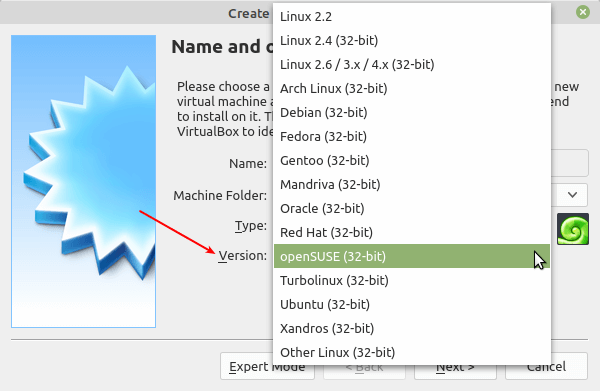
നിങ്ങളുടെ കമ്പ്യൂട്ടറിന് 64-ബിറ്റ് പ്രോസസർ അല്ലെങ്കിൽ സിപിയു ഉണ്ടെന്നും സിപിയു വെർച്വലൈസേഷനെ പിന്തുണയ്ക്കുന്നുവെന്നും അല്ലെങ്കിൽ 64-ബിറ്റ് പ്രോസസർ അനുകരിക്കാൻ പ്രാപ്തമാണെന്നും ഈ ഗൈഡ് അനുമാനിക്കുന്നു. കൂടാതെ, ഹോസ്റ്റ് ഓപ്പറേറ്റിംഗ് സിസ്റ്റം 64-ബിറ്റ് പതിപ്പ് ആയിരിക്കണം. ഈ നിബന്ധനകൾ പാലിച്ചില്ലെങ്കിൽ, ഈ ഗൈഡ് ഒരിക്കലും നിങ്ങൾക്കായി പ്രവർത്തിക്കില്ല.
VirtualBox-ൽ 64-ബിറ്റ് പതിപ്പ് ഓപ്ഷൻ പ്രവർത്തനക്ഷമമാക്കുക
നിങ്ങളുടെ കമ്പ്യൂട്ടറിൽ ഹാർഡ്uവെയർ വിർച്ച്വലൈസേഷൻ പ്രവർത്തനക്ഷമമാക്കുന്നതിന്, സ്റ്റാർട്ടപ്പിൽ ഉചിതമായ കീ അമർത്തി നിങ്ങളുടെ ബയോസ് ക്രമീകരണങ്ങൾ തുറക്കുക (നിർമ്മാണ ക്രമീകരണങ്ങളെ ആശ്രയിച്ചിരിക്കുന്നു).
ഉദാഹരണത്തിന് എന്റെ HP കമ്പ്യൂട്ടറിൽ, BIOS സജ്ജീകരണ ക്രമീകരണം ആക്സസ് ചെയ്യുന്നതിന് ഞാൻ F10 കീ അമർത്തേണ്ടതുണ്ട്. തുടർന്ന് ഇനിപ്പറയുന്ന സ്ക്രീൻഷോട്ടിൽ കാണിച്ചിരിക്കുന്നതുപോലെ വിപുലമായ ക്രമീകരണങ്ങളിലേക്ക് പോകുക, തുടർന്ന് ഉപകരണ കോൺഫിഗറേഷനുകൾ.
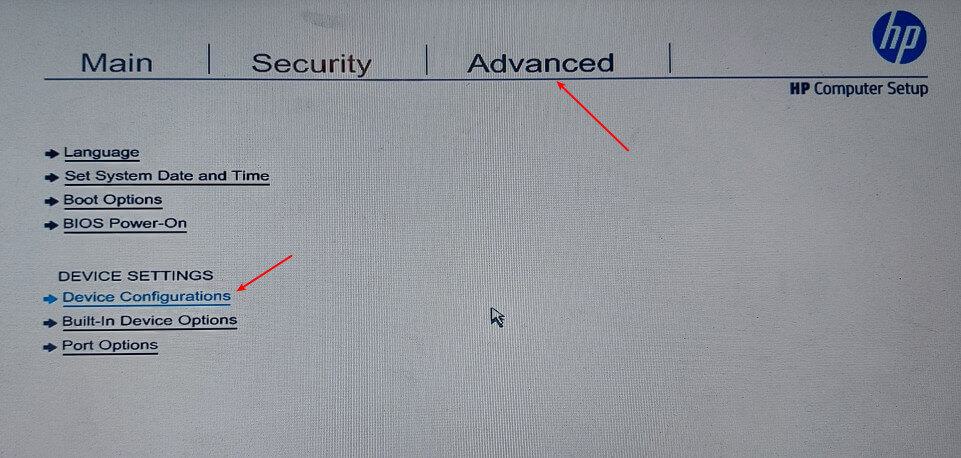
തുടർന്ന് ക്രമീകരണ ലിസ്റ്റ് താഴേക്ക് സ്ക്രോൾ ചെയ്യുക, ഒരു ഇന്റൽ സിപിയു ഉള്ള ഒരു കമ്പ്യൂട്ടറിനായി, വിർച്ച്വലൈസേഷൻ ടെക്നോളജി (VT-x) ക്രമീകരണത്തിനായി നോക്കുക, തുടർന്ന് ഇനിപ്പറയുന്ന സ്ക്രീൻഷോട്ടിൽ കാണിച്ചിരിക്കുന്നതുപോലെ അത് പ്രവർത്തനക്ഷമമാക്കിയിട്ടുണ്ടെന്ന് ഉറപ്പാക്കുക.
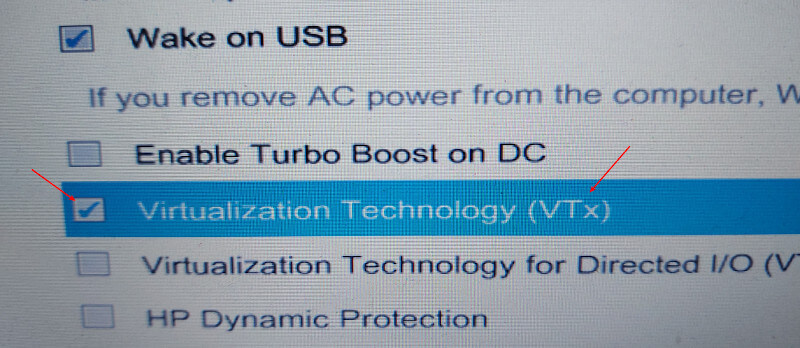
ശ്രദ്ധിക്കുക: AMD x64 കമ്പ്യൂട്ടറുകൾക്കായി, AMD SVM (സെക്യൂർ വെർച്വൽ മെഷീൻ) ക്രമീകരണം പ്രവർത്തനക്ഷമമാക്കിയിട്ടുണ്ടെന്ന് ഉറപ്പാക്കുക.
ബയോസ് ക്രമീകരണങ്ങളിൽ സമീപകാല മാറ്റങ്ങൾ സംരക്ഷിച്ച് നിങ്ങളുടെ കമ്പ്യൂട്ടർ പുനരാരംഭിക്കുക. ഒരു റീബൂട്ടിന് ശേഷം, സിപിയു വിർച്ച്വലൈസേഷൻ പിന്തുണ ഇപ്പോൾ പ്രവർത്തനക്ഷമമാക്കിയിട്ടുണ്ടെന്ന് സ്ഥിരീകരിക്കാൻ ലോഗിൻ ചെയ്യുക, lscpu കമാൻഡ് ഉപയോഗിച്ച് നിങ്ങളുടെ സിപിയു ക്രമീകരണങ്ങൾ പരിശോധിക്കുക.
$ lscpu OR $ lscpu | grep Virtualization
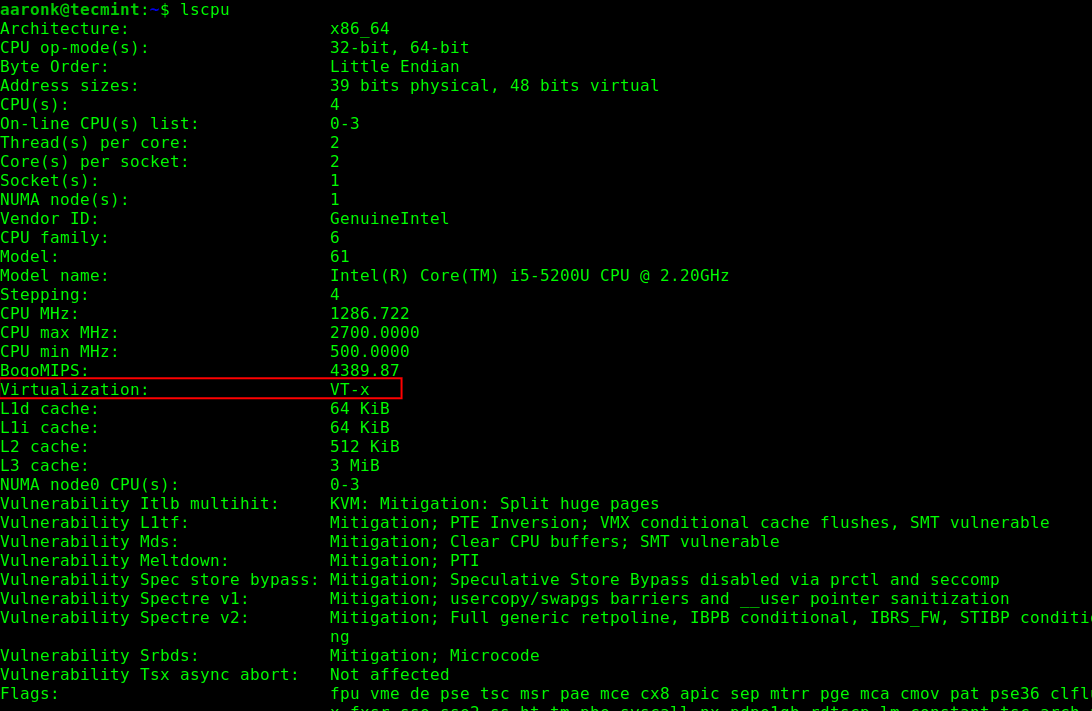
അടുത്തതായി, VirtualBox സമാരംഭിച്ച് ഒരു പുതിയ അതിഥി OS ഇൻസ്റ്റാൾ ചെയ്യാൻ ശ്രമിക്കുക. ഇനിപ്പറയുന്ന സ്ക്രീൻഷോട്ടിൽ കാണിച്ചിരിക്കുന്നതുപോലെ 64-ബിറ്റ് പതിപ്പ് ഓപ്ഷനുകൾ ഇപ്പോൾ ലഭ്യമായിരിക്കണം.

കൂടാതെ, പരിശോധിക്കുക:
- Linux-ൽ KVM-ൽ Virtualbox VM-കൾ എങ്ങനെ ഉപയോഗിക്കാം
- വെർച്വൽബോക്സിൽ USB എങ്ങനെ പ്രവർത്തനക്ഷമമാക്കാം
- VertualBox-ൽ VM-നും ഹോസ്റ്റിനും ഇടയിലുള്ള നെറ്റ്uവർക്ക് എങ്ങനെ കോൺഫിഗർ ചെയ്യാം
അഭിനന്ദനങ്ങൾ! നിങ്ങളുടെ കമ്പ്യൂട്ടറിൽ ഹാർഡ്uവെയർ വിർച്ച്വലൈസേഷൻ വിജയകരമായി പ്രവർത്തനക്ഷമമാക്കി, അത് വിർച്ച്വൽബോക്സിലെ 64-ബിറ്റ് ഓപ്ഷൻ പ്രവർത്തനക്ഷമമാക്കി. നിങ്ങളുടെ VirtualBox-ൽ ഇപ്പോൾ നിങ്ങൾക്ക് 64-ബിറ്റ് ഓപ്പറേറ്റിംഗ് സിസ്റ്റം ഇൻസ്റ്റാൾ ചെയ്യാം. എന്തെങ്കിലും ചോദ്യങ്ങൾക്കും അഭിപ്രായങ്ങൾക്കും ചുവടെയുള്ള ഫീഡ്uബാക്ക് ഫോം വഴി ഞങ്ങളെ ബന്ധപ്പെടുക.